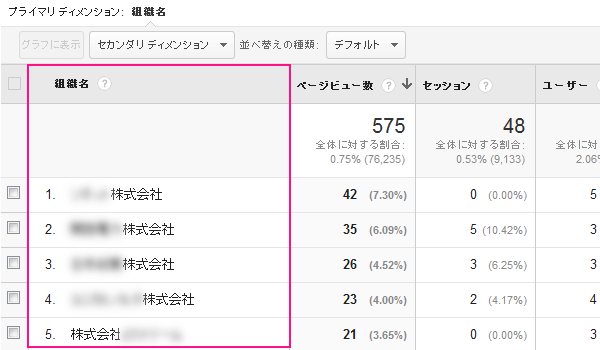価格表を見た企業を調べるには?
どこどこJPとGoogleアナリティクスを連携させることで、Webサイトにアクセスした企業を可視化し、Googleアナリティクス上で分析することができるようになります。
このページでは、Webサイトの特定のページにアクセスした企業を表示する方法を二種類ご紹介します。
本内容は、どこどこJPとGoogleアナリティクスの連携がお済みの方を対象にしています。連携設定方法は、「どこどこJPとGoogleアナリティクスの連携設定方法」で詳しくご紹介しています。
また、本ページでご案内しているカスタムレポートは、弊社の推奨するカスタムディメンションの設定に準拠しています。カスタムディメンションの設定が推奨設定と異なる場合、正常に動作しない可能性があります。
1.セカンダリディメンションを使用する
セカンダリディメンションとは、標準のレポートに、もう一つ分析の軸(ディメンション)を掛け合わせることができるという機能です。「ページ」レポートに「組織名」ディメンションを掛けあわせることで、Webサイトの特定のページにアクセスした企業の一覧を表示することができます。
まず、「行動」から「サイトコンテンツ」をクリックし、「すべてのページ」を選択します。
図:「すべてのページ」を選択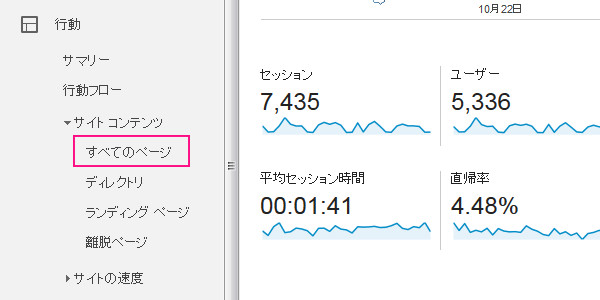
ページの一覧から、価格表ページのURLを見つけてクリックします。すると、レポートに表示されるデータが、そのページのデータだけに絞り込まれます。
図:価格表ページのURLをクリック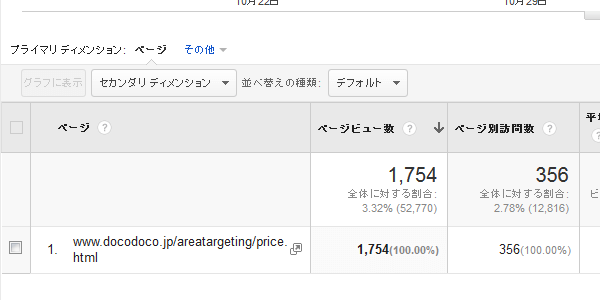
「セカンダリディメンション」をクリックし、「カスタムディメンション」から「組織名」を選択します。
図:「セカンダリディメンション」を設定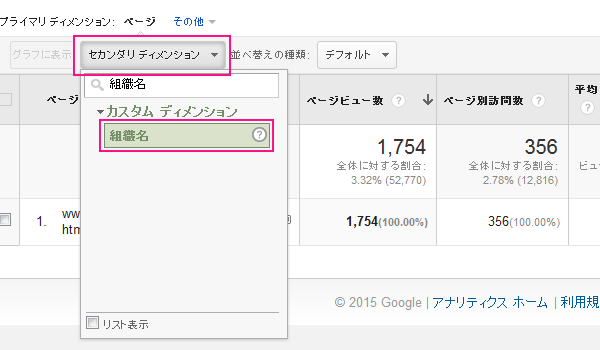
「組織名」ディメンションが追加され、価格表ページを閲覧した企業の一覧が表示されます。
図:価格表ページを閲覧した企業の一覧が表示される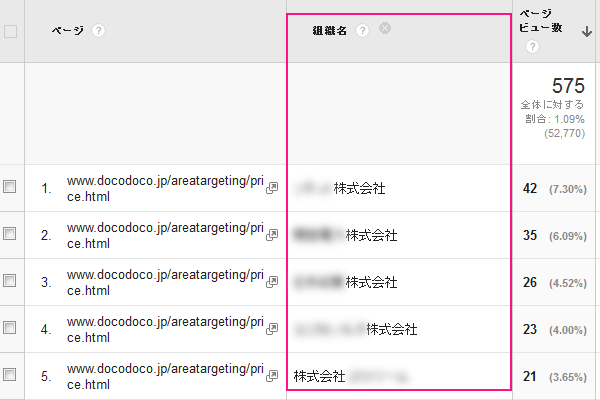
2.カスタムレポートを使用する
続いて、弊社の提供しているカスタムレポートを使った方法です。
カスタムレポートについての詳細は、「『カスタムレポート』でアクセスした企業を分析する」をご覧ください。
Googleアナリティクスにログインした状態で、「カスタムレポートを追加する」をクリックし、カスタムレポートをビューに追加してください。
【カスタムレポートを追加する】
Googleアナリティクスの「カスタム」をクリックします。すると、表示されたカスタムレポートの一覧に、先程入力されたレポート名が表示されます。レポート名をクリックすると、レポート画面に移ります。
図:「カスタム」を選択し、レポート名をクリック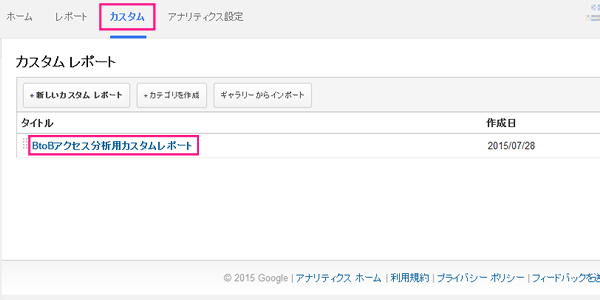
「ページ別」タブをクリックし、ページの一覧から、価格表ページのURLを見つけてクリックします。
図:「ページ別」タブをクリック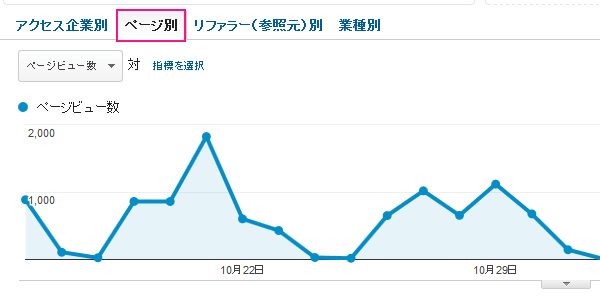
図:価格表ページのURLをクリック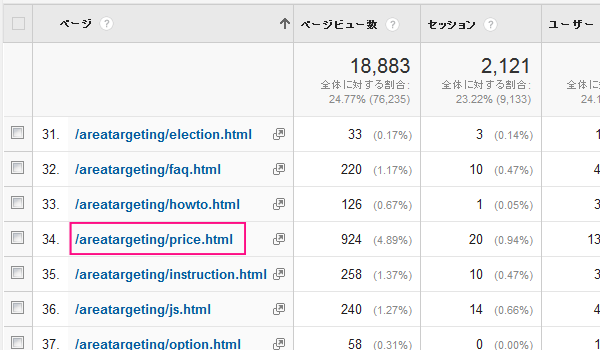
URLをクリックすると、そのページを閲覧した企業の一覧が表示されます。
図:価格表ページを閲覧した企業の一覧が表示される